如今,电商平台的兴起,让人们购物由线下的实物化接触转为线上的图片化感知。在网店销售商品的过程中,首先通过展示产品图片从感官上吸引购买者进而了解并达成订单,于是,产品图片就成了网店商品销售的招牌。

所谓网店林立商品繁多,产品的卖相就是让人驻足和购买的关键,既然是图片展示,就必不可少的要做修图美化,除了养眼好看以外,还要与实物符合。
为了方便客户以图片判断来购买商品,产品修图一般要注意些什么呢?那么,图像清晰是必须的,再就卖什么吆喝什么,产品要突出,然后是感受与实物一般的真实色彩与质感。
现在,人们非常注意形象,生活和工作中必备化妆品,随时做到自我美化,提升自信的同时又留给别人好印象。那么,化妆品消费无论在线下或线上都有很大的市场,也成为产品修图的一个门类。

这里,以一张拍摄的化妆品单品照片为例,可以看到画面上的主体眉笔摆放位置居中刚好,挺立在同样体积不大的圆形拍摄台上,打光也比较不错,可惜两边有灯杆遮挡,画面环境主要呈灰色,对比不足,皆不利于产品的展示,如图1所示。

图1
那么,如何处理好这张照片,符合产品上架展示的图像效果呢?下面一起看看是怎么做的。
抠图换背景
Photoshop中选择工具箱上的“钢笔工具”,在工具选项栏上,选择工具模式为“路径”即可,如图2所示。
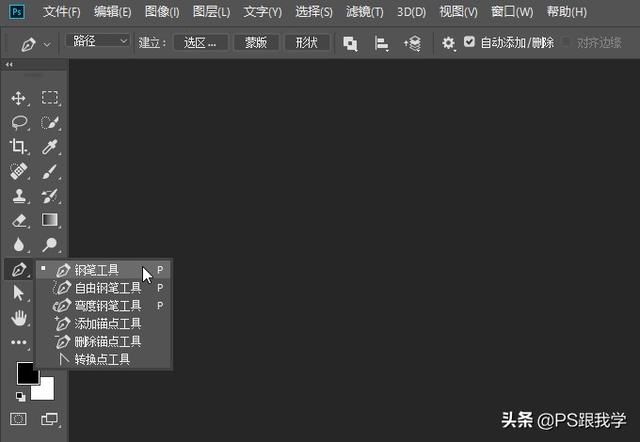
图2
放大显示眉笔,用“钢笔工具”沿眉笔边缘轮廓勾勒路径,可在节点处做细微调整,以严丝合缝,如图3所示。

图3
闭合路径后,在工具选项栏上,按“蒙版”字样按钮,如图4所示。

图4
这时,图层面板上的“背景”层转换为“图层0”层,并添加上路径蒙版,缩放全图观看,去除了干扰主体眉笔的环境,变成了透明背景,如图5所示。

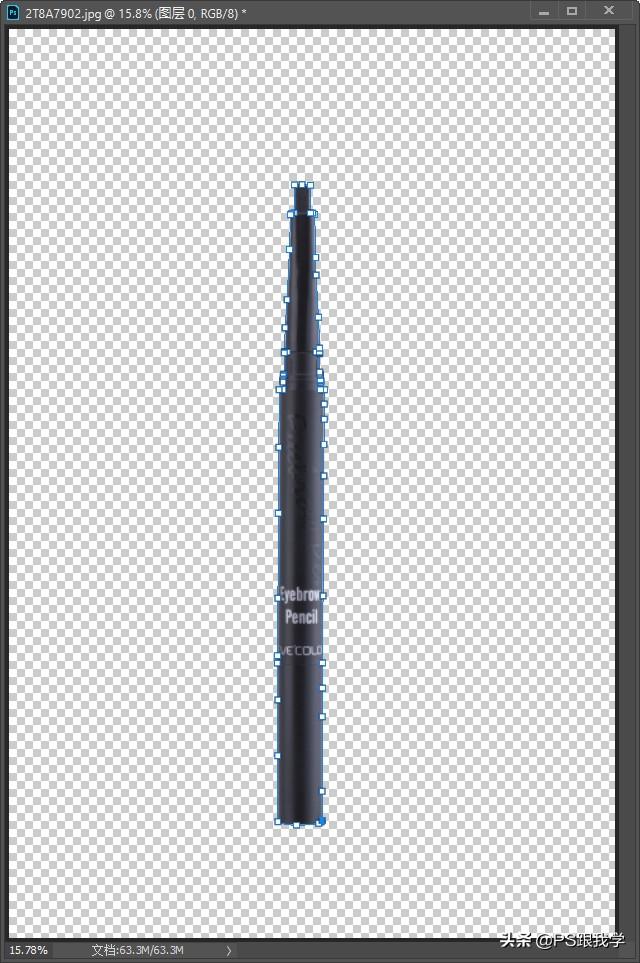
图5
接着,在图层面板底部按“创建新图层”图标按钮,新建“图层1”层,按快捷键Ctrl+Delete键,填充图层背景色白色,再将“图层1”层拖到“图层0”层的下面垫底,建立眉笔背景,如图6所示。
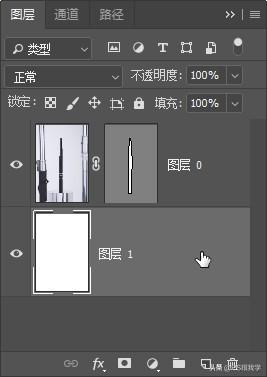

图6
排除了原有环境的干扰,眉笔自然就突出出来了,不过,还需要一些加工,校正存在的偏色,强化产品的质感。







 本文介绍了在电商环境下,产品图片的重要性及其对销售的影响。通过一个化妆品单品照片的修图案例,详细展示了如何使用Photoshop的钢笔工具进行抠图、换背景以及调整色彩,以突出产品并增强其质感,从而提高商品的吸引力和转化率。修图的关键点包括图像清晰、产品突出和色彩真实。通过这样的处理,可以提升产品在网络店铺中的展示效果,促进消费者的购买决策。
本文介绍了在电商环境下,产品图片的重要性及其对销售的影响。通过一个化妆品单品照片的修图案例,详细展示了如何使用Photoshop的钢笔工具进行抠图、换背景以及调整色彩,以突出产品并增强其质感,从而提高商品的吸引力和转化率。修图的关键点包括图像清晰、产品突出和色彩真实。通过这样的处理,可以提升产品在网络店铺中的展示效果,促进消费者的购买决策。
















 1482
1482

 被折叠的 条评论
为什么被折叠?
被折叠的 条评论
为什么被折叠?








